购买预留后进行分析和报告
本单元介绍了你购买预留后可能要创建或使用的用于分析和执行报告的一些关键报表。
务必了解两个概念:实际成本数据和分摊成本数据。
- 将预留应用于使用情况时,实际成本数据会将资源使用成本显示为零。 此数据也包含预留交易。 例如,如果某个资源的按需成本为每小时 1 美元,并且向该资源应用预留,则成本将在实际成本数据中显示为零。
- 当向某个资源应用预留时,分摊成本数据可提供该资源的有效成本。 例如,如果某个资源的按需成本为每小时 1 美元,并且预留为该资源提供 50% 的折扣,则有效成本将在分摊数据中显示为每小时 0.5 美元。
你可以在 Power BI 中查看预留节省。 分摊成本数据仅适用于企业协议和 Microsoft 客户协议客户。
退款数据
以下各节介绍了用于准备预留退款的不同方法。
使用成本分析退款
成本分析所显示的费用与账单上一致。 费用显示为实际成本,或预留期间内的分摊成本。
在 Azure 门户中,导航到与范围相对应的成本分析。 例如,“成本管理 + 计费”>“成本管理”>“成本分析”。
从“实际成本”视图更改为“分摊成本”视图。
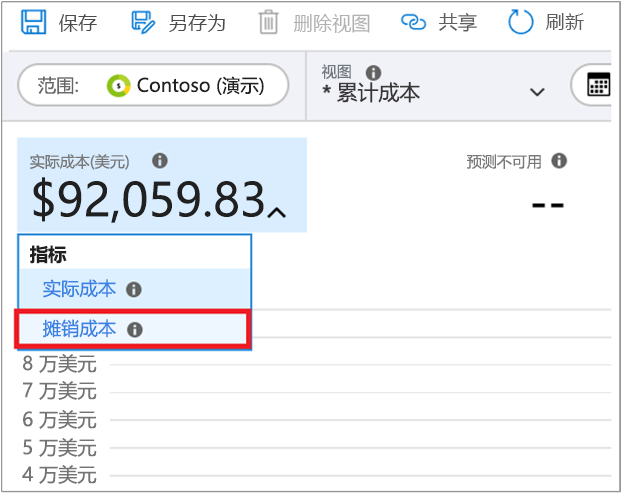
应用下列筛选器:
- 对于“定价模型”,选择“预留”。
- 对于“预留”,选择“预留名称”。
如下所示选择筛选器和视图。 此视图显示按订阅、资源组或资源划分的预留消费金额。 可以使用该视图针对预留的使用进行退款。
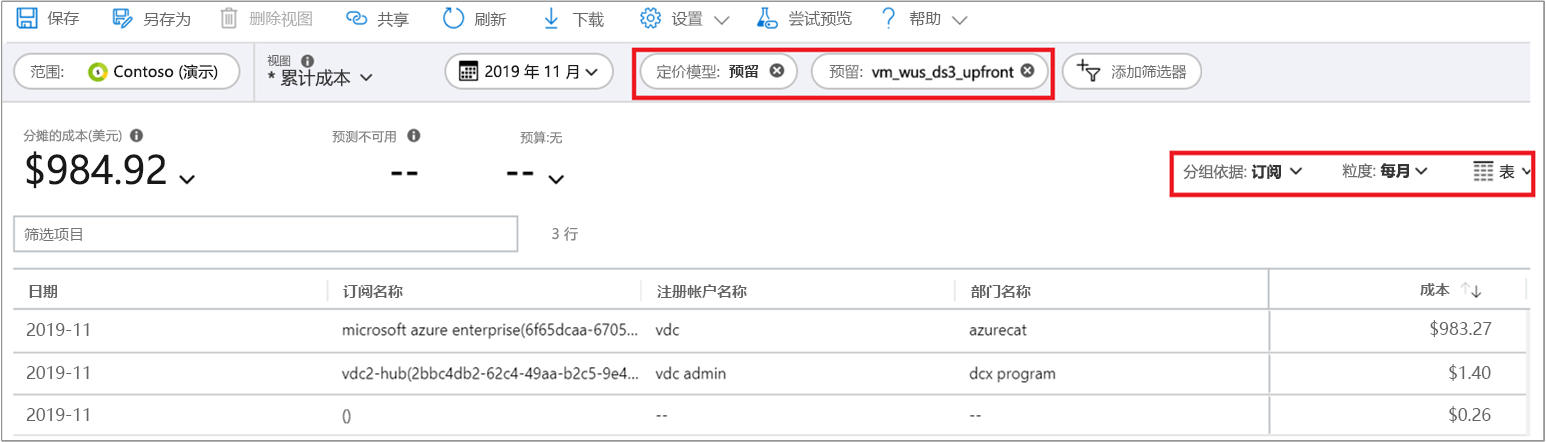
根据使用情况详细信息数据创建退款报表
可以创建退款报表,使用分摊数据对内部成本中心进行收费。 在分摊数据中,预留的成本是消费值,该值基于预留所覆盖的任何实例的折扣价格。 分摊成本数据针对以下数据类型提供预留的使用金额:
- 资源,例如虚拟机 (VM)
- 资源组
- Tags
- 订阅
若要查看分摊数据,请导航到“成本管理 + 计费”>“导出”,然后在维度中选择“分摊数据”。 此外,还可以使用 API 获取分摊数据。
使用 Power BI 进行退款
企业协议和 Microsoft 客户协议客户可以通过 Power BI 成本管理应用查看 RI 退款报表。 查看预留交易、订阅名称和资源组。 此数据可帮助你确定哪些团队正在使用资源。
获取成本管理应用。
查看 RI 退款报表。
未用预留成本
成本分析中的未用预留视图显示未充分使用的预留的金额。 使用报表查看预留浪费,以便优先解决此问题。
在成本分析中,从“实际成本”视图更改为“分摊成本”视图。
通过以下选项设置成本分析视图:
- 将“费用类型”设置为“未用预留”。
- 将“分组方式”设置为“预留”。
- 将“粒度”设置为“每月一次”。
- 将图表类型设置为“表”。
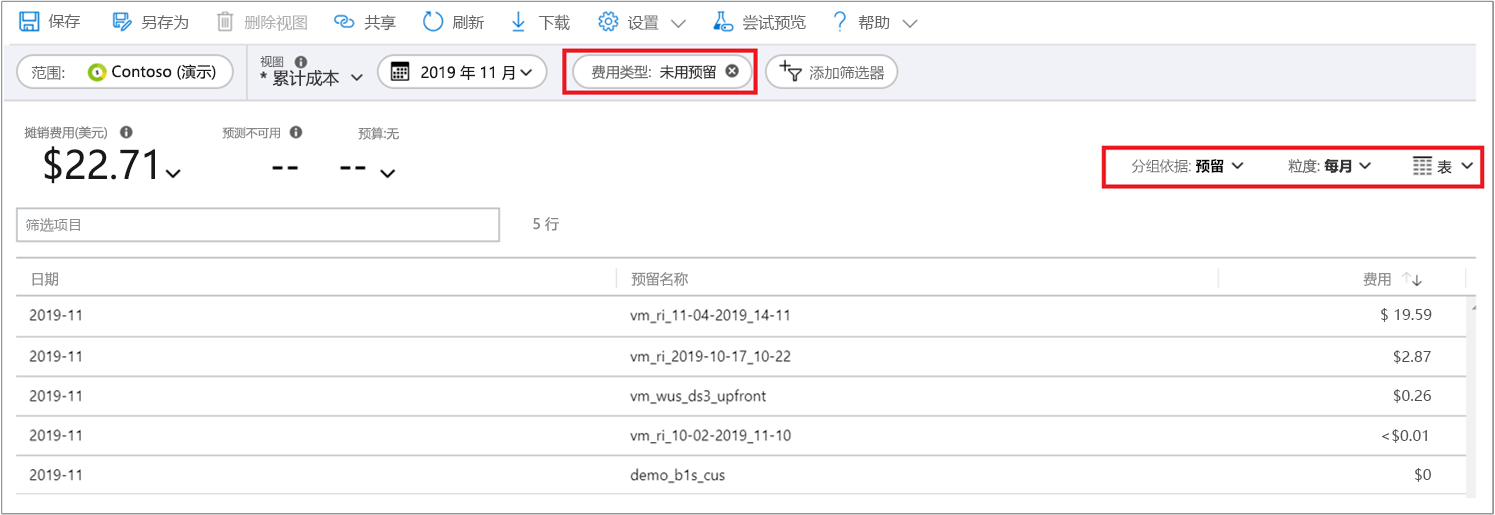
使用情况详细信息数据中包含相同的未用预留信息。 若要查看该信息,请获取分摊数据,然后针对“费用类型” = “未用预留”应用筛选器,以获取预留浪费信息。
成本管理应用中提供了相同数据。